Sommario

MacClean 3
Efficacia Può liberare molto spazio sul disco Prezzo A partire da 29,99 dollari per uso personale Facilità d'uso La maggior parte delle scansioni sono rapide e facili da usare. Supporto Supporto reattivo tramite e-mail o ticketSintesi
iMobie MacClean è un'applicazione piuttosto buona per liberare spazio sul disco rigido del Mac. Lo fa eseguendo una serie di scansioni per rimuovere i file di sistema non necessari e la spazzatura salvata su Internet. Può anche eseguire una scansione per il malware e risolvere una serie di problemi minori di privacy. Sono riuscito a liberare 35 GB sul mio Mac, il che è significativo. Il prezzo parte da $ 29,99, che è significativamente inferiore a quello di alcuni dei suoi concorrenti. chelo rende un concorrente per coloro che desiderano liberare spazio sul disco rigido e allo stesso tempo conservare un po' di denaro.
MacClean è adatto a voi? Se siete seriamente intenzionati a mantenere il vostro Mac e volete gli strumenti migliori della categoria, allora forse è meglio usare CleanMyMac X. Ma se siete alla ricerca disperata di spazio di archiviazione e non vi fidate dei prodotti gratuiti, allora MacClean è un buon valore e ve lo consiglio. Non tutti hanno bisogno di un'applicazione per la pulizia del Mac. Se avete molto spazio disponibile e il vostro Mac funziona bene, allora nonfastidio.
Cosa mi piace : L'applicazione è in grado di liberare gigabyte di spazio sul disco rigido. La maggior parte delle scansioni è stata abbastanza veloce, solo pochi secondi. È possibile scegliere se pulire tutti i cookie o solo quelli dannosi. La scansione rapida dei virus è un'ottima soluzione.
Cosa non mi piace L'applicazione non è riuscita a trovare alcuni file vecchi e di grandi dimensioni. L'applicazione si è bloccata diverse volte. Alcuni degli strumenti di scansione aggiuntivi potrebbero essere migliorati.
4 Ottenere MacClean (20% di sconto)Cosa fa MacClean?
iMobie MacClean è (non a caso) un'applicazione che pulisce il vostro Mac. Non all'esterno, ma all'interno - il software. Il vantaggio principale dell'applicazione è che recupera spazio prezioso sul disco attualmente utilizzato da file non necessari. Si occuperà anche di alcuni problemi che possono compromettere la vostra privacy.
MacClean è sicuro da usare?
Sì, è sicuro da usare. Ho eseguito e installato MacClean sul mio MacBook Air. Una scansione non ha rilevato virus o codice dannoso.
Le scansioni del software rimuovono i file dal computer. L'applicazione è stata testata a fondo e il processo non dovrebbe avere alcun impatto negativo sul Mac, ma vi consiglio di prestare la dovuta attenzione ed eseguire un backup prima di utilizzare il software.
Durante l'uso, l'applicazione si è bloccata alcune volte. Sebbene frustranti, i crash non hanno danneggiato il mio computer.
MacClean è gratuito?
Prima di registrarsi e pagare il software, la versione di valutazione gratuita è piuttosto limitata: può scansionare i file, ma non rimuoverli. Almeno si può avere un'idea di quanto spazio l'applicazione farà risparmiare.
Per acquistare il software, fare clic su Registra software e scegliere una delle tre opzioni seguenti:
- 19,99 dollari per un anno di abbonamento (un Mac, un anno di supporto)
- 29,99 dollari di licenza personale (un Mac, supporto gratuito)
- 39,99 dollari di licenza familiare (fino a cinque Mac della famiglia, assistenza prioritaria gratuita)
Potete controllare le ultime informazioni sui prezzi qui.
Perché fidarsi di me per questa recensione su MacClean?
Mi chiamo Adrian Try, uso i computer dal 1988 e i Mac a tempo pieno dal 2009. Non sono nuovo ai computer lenti e pieni di problemi: ho curato sale computer e uffici e ho fornito assistenza tecnica ad aziende e privati. Ho quindi utilizzato molti software per la pulizia e l'ottimizzazione, in particolare per Microsoft Windows. Ho sicuramente imparato il valore di un computer veloce,applicazione di pulizia completa.
Abbiamo Mac in casa dal 1990 e negli ultimi dieci anni circa tutta la famiglia ha utilizzato al 100% computer e dispositivi Apple. Di tanto in tanto si sono presentati dei problemi e abbiamo utilizzato diversi strumenti per risolverli ed evitarli. Non ho mai usato MacClean prima d'ora. La versione di prova del programma è piuttosto limitata, quindi ho testato a fondo la versione completa con licenza.
In questa recensione di MacClean, condividerò ciò che mi piace e non mi piace dell'applicazione. Gli utenti hanno il diritto di sapere cosa funziona e cosa non funziona di un prodotto, quindi sono stato motivato a testare a fondo ogni funzione. Il contenuto del riquadro di riepilogo rapido qui sopra serve come versione breve delle mie scoperte e conclusioni. Continuate a leggere per i dettagli!
Recensione di MacClean: cosa ci guadagna?
Poiché MacClean si occupa della pulizia dei file pericolosi e indesiderati dal Mac, elencherò tutte le sue funzioni suddividendole nelle seguenti cinque sezioni. In ogni sottosezione, esplorerò prima ciò che l'applicazione offre e poi condividerò la mia opinione personale. Naturalmente, è sempre consigliabile eseguire un backup del computer prima di utilizzare strumenti come questo.
1. Pulire i file non necessari per liberare spazio sull'unità
Da quando i Mac hanno iniziato a utilizzare le unità SSD al posto delle unità disco rotanti, la quantità di spazio di archiviazione si è ridotta notevolmente. Il mio primo MacBook Air aveva solo 64 GB, il mio attuale 128 GB. È una frazione del terabyte che avevo sul mio MacBook Pro dieci anni fa.
System Junk Cleanup di MacClean può aiutarvi: rimuoverà dal disco rigido molti file non necessari che occupano spazio senza una buona ragione, compresi i file di cache, i file di registro e i file lasciati dalle applicazioni che avete trascinato nel cestino.

La scansione di questi file è abbastanza veloce, meno di due minuti sul mio computer. E ha trovato quasi 15 GB di file inutili che occupavano spazio. Di questi, 10 GB sono stati lasciati da applicazioni che ho cancellato. È più del 10% del mio disco rigido liberato!

La mia opinione personale È stato veloce e sicuramente utile concedermi 15 GB aggiuntivi di spazio di archiviazione. Meno di una settimana dopo ho eseguito nuovamente la scansione e ho pulito altri 300 MB. Vale la pena eseguire questa scansione come parte della manutenzione settimanale o mensile del computer.
2. Pulire i registri delle informazioni Internet salvate e della cronologia delle app
L'eliminazione delle informazioni salvate su Internet e dei registri della cronologia può essere utile, soprattutto se altri hanno accesso fisico al computer.

MacClean Internet spazzatura Il programma di pulizia rimuove le cronologie di download e di navigazione del browser Web, i file memorizzati nella cache e i cookie. Sul mio computer, la scansione ha richiesto meno di un minuto per trovare 1,43 GB di spazzatura che poteva essere liberata.

È possibile che i cookie memorizzino informazioni utili, tra cui le credenziali di accesso, in modo da non dover accedere ogni volta ai siti. È preferibile non cancellarli. Fare clic su Rivedi dettagli e deselezionare i cookie. Utilizzare invece il pulsante Cookie dannoso (vedi sotto) per assicurarsi che non vi si nasconda nulla di pericoloso.
Il Problema di privacy I file non liberano molto spazio, ma sono utili per proteggere la privacy se si condivide il computer con altri.

La mia opinione personale La pulizia dei cookie e dei file di registro non proteggerà magicamente la vostra privacy, ma ha un certo valore. La scansione dei cookie dannosi (sotto) è un'opzione migliore se non volete eliminare tutti i cookie.
3. Pulire il malware per mantenere il computer sicuro
I cookie memorizzano informazioni dai siti web e possono essere utili. I cookie dannosi tracciano la vostra attività online, spesso per pubblicità mirate, e compromettono la vostra privacy. MacClean può rimuoverli.

La scansione di questi cookie è abbastanza veloce e, eseguendola circa una volta alla settimana, il tracciamento sarà ridotto al minimo.

Il Problema di sicurezza La "scansione rapida" cerca le applicazioni e i download alla ricerca di potenziali rischi, compresi i virus. In realtà non è così rapida e ha richiesto circa 15 minuti sul mio MacBook Air. Fortunatamente non ha trovato alcun problema.

Nick Peers di Macworld UK spiega che MacClean utilizza il motore di scansione antivirus ClamAV, che funziona solo su richiesta: "È accurato, ma dolorosamente lento (a differenza del resto dell'applicazione) e blocca MacClean durante l'esecuzione... Si tratta fondamentalmente del motore di scansione open-source ClamAV, che funziona solo su richiesta: è accurato, ma dolorosamente lento (a differenza del resto dell'applicazione) e blocca MacClean durante l'esecuzione...".in corsa".

La mia opinione personale Il malware non è un problema grave per i computer con macOS, ma questo non significa che non si debba prestare attenzione. Le scansioni malware di MacClean manterranno il vostro computer pulito e vi faranno stare tranquilli.
4. Strumenti completi di pulizia per liberare ancora più spazio

Se state archiviando file vecchi e di grandi dimensioni che non vi servono più, MacClean Vecchio & Grande La scansione dei file vi aiuterà a trovarli. Purtroppo, ho trovato lo strumento mal progettato.

L'applicazione cerca tutti i file di dimensioni superiori a 10 MB e di qualsiasi età, ordinati per nome. Da qui è possibile restringere i risultati della ricerca specificando ulteriori criteri.
Questa funzione non ha funzionato bene per me. Ecco alcuni vecchi file enormi che MacClean non è riuscito a trovare sul mio Mac:
- Alcuni vecchi video AVI di mio figlio che ho girato anni fa. Credo che non stia cercando file video in quel formato.
- Un'enorme esportazione di Evernote da 9 GB. Immagino che non stia cercando nemmeno i file ENEX.
- Alcuni enormi file audio di un'intervista che ho registrato in GarageBand anni fa e che probabilmente non mi servono più.
- Alcuni brani non compressi di grandi dimensioni in formato WAV.
Come facevo a sapere che quei file di grandi dimensioni erano presenti sul disco rigido quando MacClean non li trovava? Ho semplicemente aperto il Finder, fatto clic su Tutti i miei file e ordinato per dimensione.
L'interfaccia di questo strumento non è molto utile: viene mostrato il percorso completo dei file, che è troppo lungo per vedere il nome del file.
Molti file di lingua sono memorizzati sul computer in modo che macOS e le applicazioni possano cambiare lingua quando necessario. Se parlate solo inglese, non ne avete bisogno. Se avete poco spazio sul disco rigido, recuperatelo con MacClean. File lingua pulire vale la pena.

MacClean si è bloccato diverse volte durante l'esecuzione di una pulizia della lingua. Ho perseverato (e contattato l'assistenza) e alla fine ho completato la pulizia con successo.

Quando si disinstalla un'applicazione trascinandola nel cestino, è possibile che si lascino dei file. App Uninstaller di MacClean rimuove l'applicazione con tutti i file associati, liberando spazio prezioso sul disco rigido.

Se avete già disinstallato un'applicazione trascinandola nel cestino, la pulizia dei rifiuti di sistema di MacClean (sopra) vi aiuterà. Ho scoperto che quando ho disinstallato Evernote, ha lasciato 10 GB di dati sul mio disco rigido!
I file duplicati di solito sono solo uno spreco di spazio e possono comparire per una serie di motivi, tra cui problemi di sincronizzazione. MacClean Trova duplicati aiuta a trovare questi file e a decidere cosa farne.
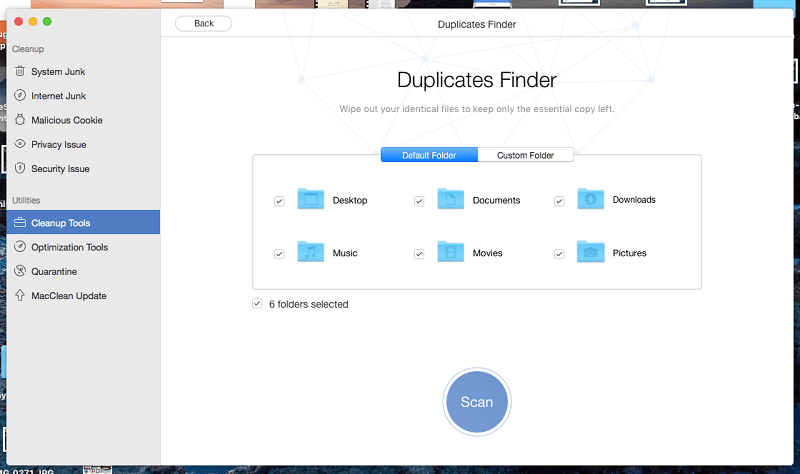
MacClean ha trovato molti file e foto duplicati sulla mia unità. La scansione ha richiesto poco più di cinque minuti. Purtroppo la prima volta che l'ho eseguita MacClean si è bloccato e ha riavviato il computer.

La funzione di selezione intelligente deciderà quali versioni pulire; utilizzare questa opzione con attenzione! In alternativa, è possibile selezionare i duplicati da eliminare, ma ciò potrebbe richiedere molto tempo.
MacClean include anche un cancellatore di file in modo da poter eliminare definitivamente tutti i file sensibili che non si desidera possano essere recuperati da un'utilità di cancellazione.

La mia opinione personale Molti di questi strumenti di pulizia sembrano essere stati aggiunti all'applicazione perché era una buona idea. Non sono della stessa qualità delle funzioni che ho recensito in precedenza. Tuttavia, se si utilizza già MacClean, offrono un valore aggiunto.
5. Strumenti di ottimizzazione per migliorare le prestazioni del Mac

iPhoto Clean rimuove Le miniature della libreria di iPhoto che non sono più necessarie.
Responsabile dell'estensione consente di rimuovere estensioni, plugin e componenti aggiuntivi. È facile perderne traccia e potrebbero occupare spazio sul disco rigido. MacClean ha trovato una serie di plugin di Chrome sul mio computer, alcuni installati anni fa e non più utilizzati.

A meno che non mi sfugga qualcosa, si rimuovono le estensioni indesiderate una per una. Dopo ognuna di esse, viene visualizzata la schermata "Pulizia completata" e si deve fare clic su "Ricomincia" per tornare all'elenco e rimuovere quella successiva. Questo è stato un po' frustrante.
Ogni volta che si collega un iPhone, un iPod Touch o un iPad al computer, iTunes ne esegue il backup. Potreste avere decine di file di backup che occupano molto spazio sul vostro disco. Pulizia del backup di iOS troverà questi file e vi darà la possibilità di eliminarli.
Nel mio caso, sono riuscito a ripulire l'unità da ben 18 GB di backup non necessari.

Alcune applicazioni contengono più versioni di se stesse, ad esempio una per i sistemi operativi a 32 bit e un'altra per quelli a 64 bit. Ne serve solo una e l'eliminazione della versione non necessaria libererà spazio. Rimuovi spazzatura binaria farà proprio questo.

Sul mio MacBook Air, MacClean ha trovato otto applicazioni che potevano essere ridotte in questo modo e sono riuscito a recuperare circa 70 MB.

Il Spazzino Svuota completamente il cestino in modo sicuro. Ho 50 elementi nel cestino, ma l'utility visualizza il messaggio "Nessun dato trovato".
La mia opinione personale Gli strumenti di ottimizzazione non sono così raffinati come le funzioni esaminate in precedenza, ma offrono un certo valore se si utilizza già MacClean come parte della propria routine di manutenzione.
I motivi delle mie valutazioni
Efficacia: 4/5
MacClean è stato in grado di liberare circa 35 GB di spazio dal mio MacBook Air - circa il 30% del volume totale del mio SSD. Questo è utile. Tuttavia, l'applicazione si è bloccata alcune volte, non è riuscita a trovare alcuni file di grandi dimensioni che non utilizzavo da tempo e l'interfaccia degli strumenti aggiuntivi di pulizia e ottimizzazione non è all'altezza del resto dell'applicazione.
Prezzo: 4.5/5
MacClean non è gratuito, anche se offre una demo che mostra quanto spazio può liberare sul disco. L'opzione meno costosa, da 19,99 dollari, è più conveniente della concorrenza e il piano famiglia da 39,99 dollari offre un buon rapporto qualità-prezzo.
Facilità d'uso: 3,5/5
Fino a quando non sono arrivato alle sezioni Strumenti di pulizia e Strumenti di ottimizzazione dell'applicazione, MacClean è stato un piacere da usare e la maggior parte delle scansioni è stata abbastanza veloce. Purtroppo, questi strumenti aggiuntivi non sono all'altezza del resto dell'applicazione e li ho trovati un po' complicati e frustranti.
Supporto: 4/5
Il sito Web di iMobie include un'utile FAQ e una base di conoscenze su MacClean e sulle altre applicazioni. Quando si ha bisogno di contattare l'assistenza, è possibile inviare un'e-mail o una richiesta sul loro sito Web. Non offrono assistenza telefonica o via chat.
Ho inviato una richiesta di assistenza dopo che l'applicazione si era bloccata più volte durante il tentativo di pulire i file di lingua. Ho ricevuto una risposta in sole due ore, il che è impressionante.

Alternative a MacClean
Sono disponibili molti strumenti per ripulire i file del Mac e liberare spazio su disco. Ecco alcune alternative:
- MacPaw CleanMyMac Un'applicazione completa che libera spazio sul disco rigido per 34,95 dollari all'anno. Potete leggere la nostra recensione di CleanMyMac X.
- CCleaner La versione professionale costa 24,95 dollari, ma esiste anche una versione gratuita con meno funzionalità.
- BleachBit Un'altra alternativa gratuita che libererà rapidamente spazio sul disco rigido e proteggerà la vostra privacy.
Per ulteriori opzioni, potete anche leggere le nostre recensioni dettagliate dei migliori pulitori per Mac.
Conclusione
MacClean 3 promette di fare le pulizie di primavera al vostro Mac, liberando spazio su disco, proteggendo la vostra privacy e aumentando la vostra sicurezza. L'applicazione eccelle nel liberare spazio sul disco rigido. Eseguendo una serie di scansioni, mi ha permesso di ottenere 35 GB in più sul mio MacBook Pro, e la maggior parte delle scansioni ha richiesto pochi secondi. Le funzioni di privacy e sicurezza dell'applicazione sono utili, ma solo marginalmente.
MacClean fa al caso vostro? L'applicazione è particolarmente utile quando si sta esaurendo lo spazio di archiviazione. In questo caso, è possibile scaricare la versione di prova per vedere quanto spazio può liberare prima di acquistare la versione completa.
Ottenere MacClean 3 (20% di sconto)Cosa ne pensate di questa recensione di MacClean? Lasciate un commento qui sotto.

